FileSender - Inviare file di grandi dimensione
- Servizio rivolto a:
- Docenti
- Personale TA
- Studenti
FileSender è un'applicazione basata sul Web per inviare file di grandi dimensioni, in modo rapido e sicuro. I file sono disponibili per un periodo di tempo limitato e per un numero limitato di destinatari, a scelta del mittente. Dopodiché, i file vengono automaticamente eliminati dall'applicazione. FileSender è veloce, facile da usare e può gestire file di qualsiasi dimensione. Per maggiori dettagli, è possibile accedere ai servizi sotto indicati:
Configurazioni e Attivazioni
Configurazioni - Guide video del servizio web FileSender
La presente guida ha la finalità di fornire le configurazioni per l'invio di e-mail di grandi dimensioni. E' possibile attraverso il portale FileSender caricare i file che si vogliono trasferire, inviare una mail ai destinatari da noi inseriti o copiare l' url dal quale è possibile scaricare i file e inviarlo attraverso altro mezzo informatico.
Guida - Account
Inviare un allegato di grandi dimensioni è possibile grazie al servizio filesender.uniba.it messo a disposizione dal CSI. Si tratta di un' applicazione web che permette agli utenti d'inviare a qualsiasi destinatario, in modo facile e sicuro, file molto grandi ovviando ai limiti solitamente imposti dalla posta elettronica.
Possono utilizzare il servizio tutti gli utenti dell'Università degli Studi di bari Aldo Moro dotati di un indirizzo mail istituzionale del tipo nome.cognome@uniba.it e utilizzino un browser aggiornato. Per utilizzare Filesender UNIBA basta collegarsi all'indirizzo: filesender.garr.it ed eseguire il login con le proprie credenziali (fig.1 - fig.2).
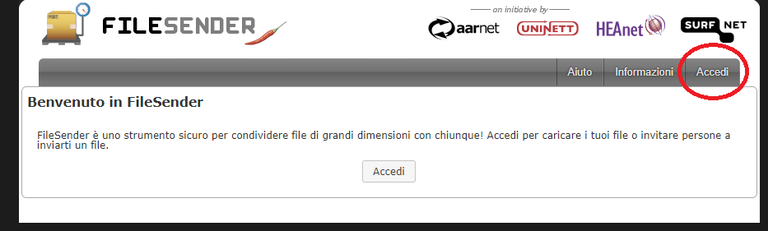
fig.1
Il sistema propone la seguente schermata per l'inserimento delle credenziali istituzionali del tipo nome.cognome e la password
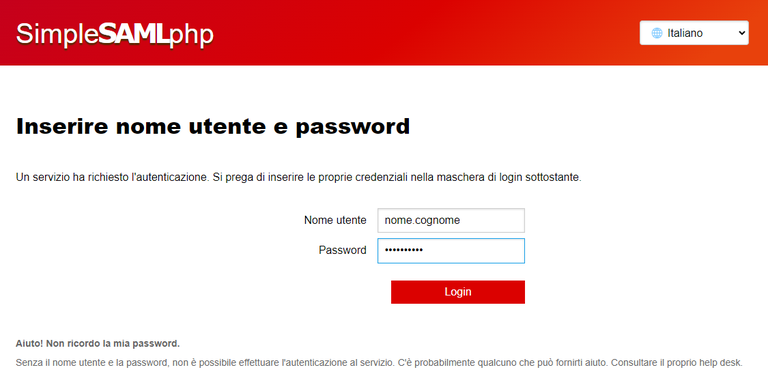
Confermare cliccando sul bottone 'Si, continuare'
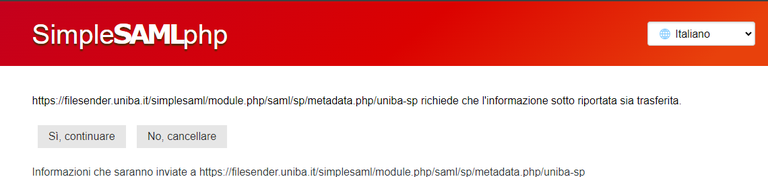
Verrà proposta la home del portale, dalla quale sarà possibile effettuare le operazioni di invio e caricamento dei file.
- ACCESSO TRAMITE CONSORTIUM GARR
NOTA: E' possibile accedere anche attraverso il portale FileSender GARR all'indirizzo filesender.garr.it
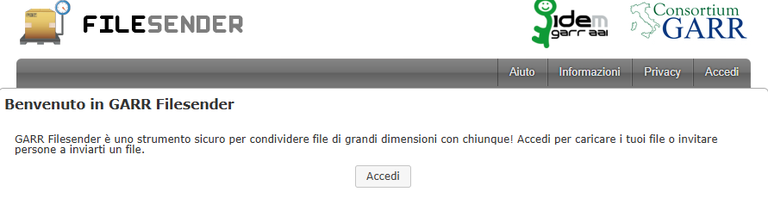
Dopo aver cliccato su 'Accedi', il sistema mostrerà la schermata seguente, dove è possibile selezionare l'Università di proprio interesse:
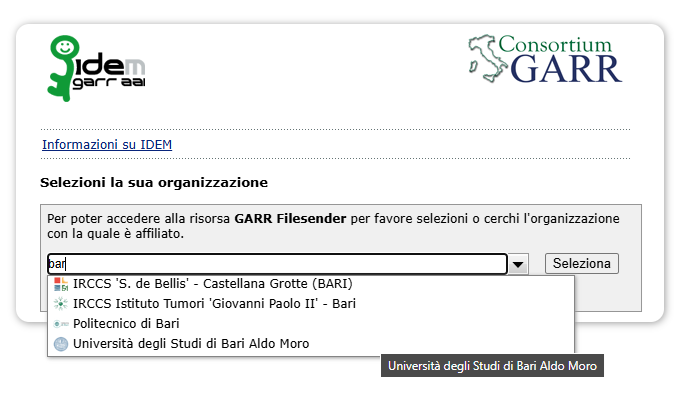
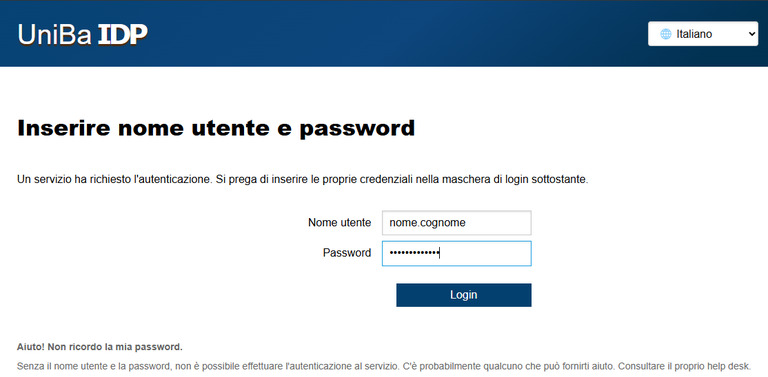
Il sistema proporrà la pagina di 'Home'.
Guida - Invio Mail
Il sistema propone l'interfaccia del servizio FielSender
- Togliere la spunta da 'Mostra un link invece di inviare mail', così facendo il sistema farà comparire un componente nel quale sarà possibile inserire i dati necessari all'invio della e-mail.
- Allegare il file premendo sul bottone 'Seleziona File' oppure eseguire il trascinamento del file all'interno del riquadro 'drag & drop'
- Impostare la data di scadenza nel componente 'Data di scadenza'
- Inserire il destinatario nel componente 'A:', inserire l'oggetto nel componente 'Oggetto:' e il corpo della mail nel componente 'Messaggio:'
- Cliccare sul bottone 'Invia' per inviare la e-mail.
Sulla destra della immagine seguente ci sono gli avvisi di caricamento, di download e di scadenza. Il sistema consente di poter inserire il mittente tra i destinatari, questo solo in modalità invio e-mail. Altre due funzionalità molto importati di livello avanzato, sono l'invio delle statistiche giornaliere e la disabilitazione dei caricamenti paralleli per connessioni lente.
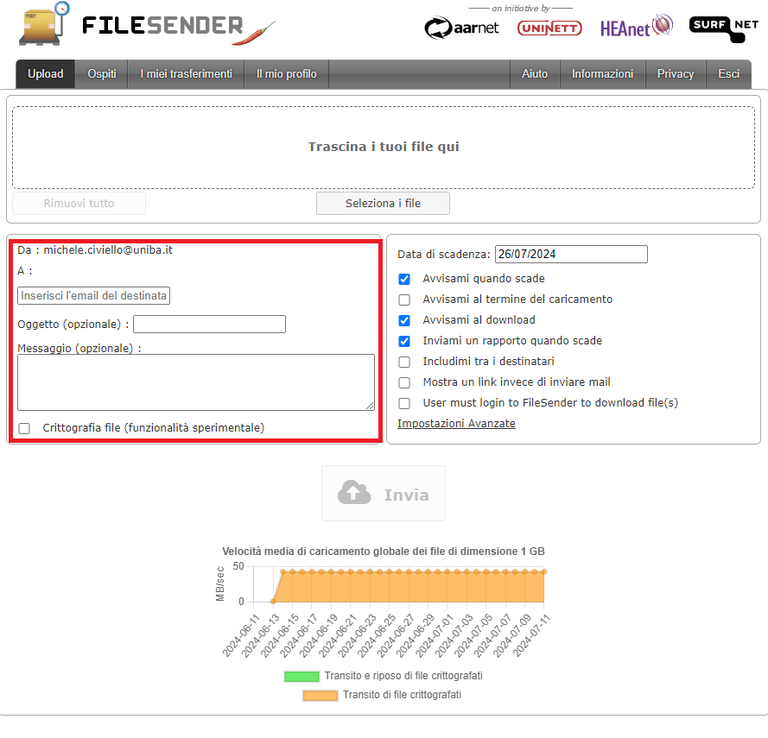
E' possibile inviare la mail con i file criptati, la password deve essere inviata dal mittente al destinatario.
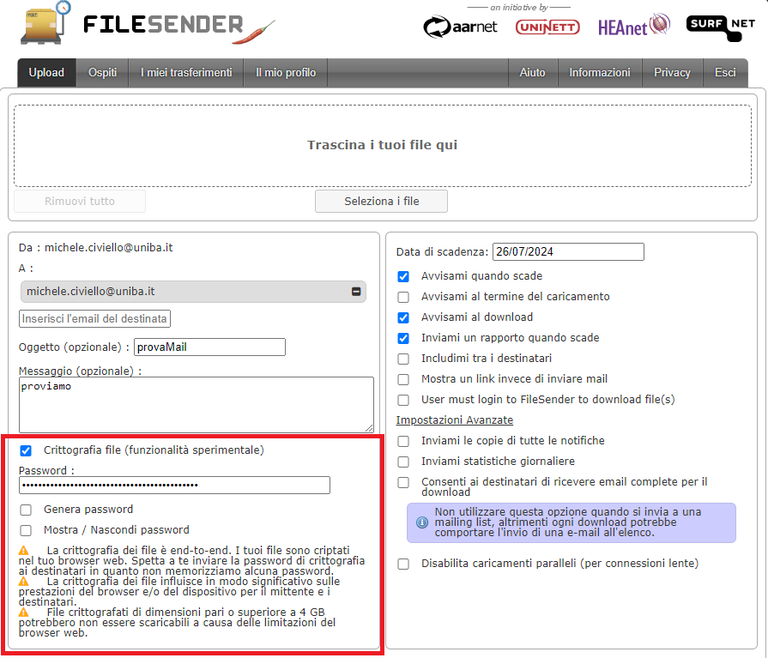
Se l'inserimento dei dati è stato effettuato correttamente il sistema restituisce una schermata con le informazioni di trasferimento. Attraverso il bottone 'Vedi log di trasferimento' è possibile visionare tutti i log dell'operazione.
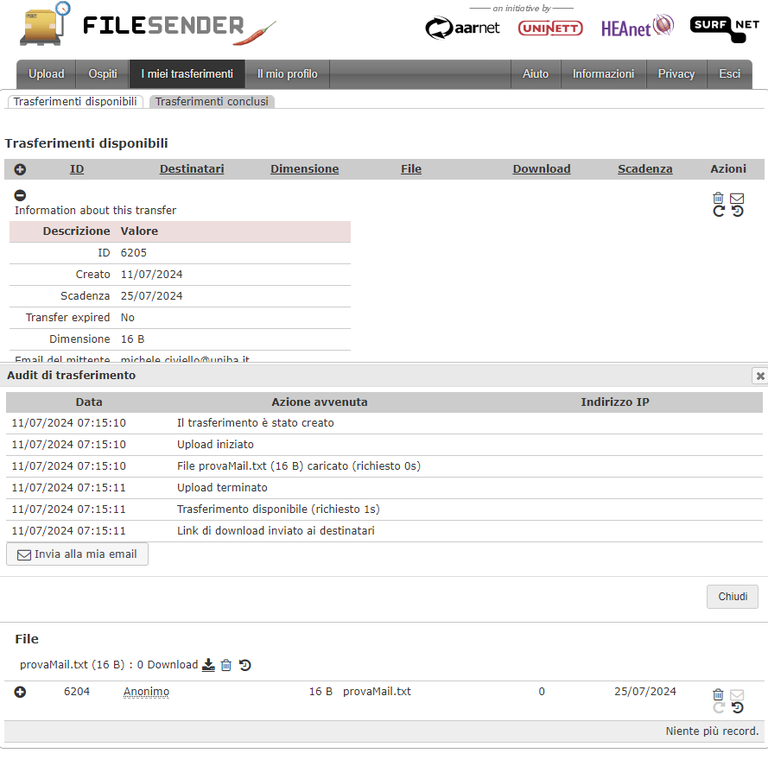
Guida - Upload file
E' possibili effettuare l'upload senza inviare la e-mail, il sistema restituirà un link della risorsa caricata da poter condividere.
- Inserire la spunta su 'Mostra un link invece di inviare mail'
- Allegare il file premendo sul bottone 'Seleziona File' oppure eseguire il trascinamento del file all'interno del riquadro 'drag & drop'
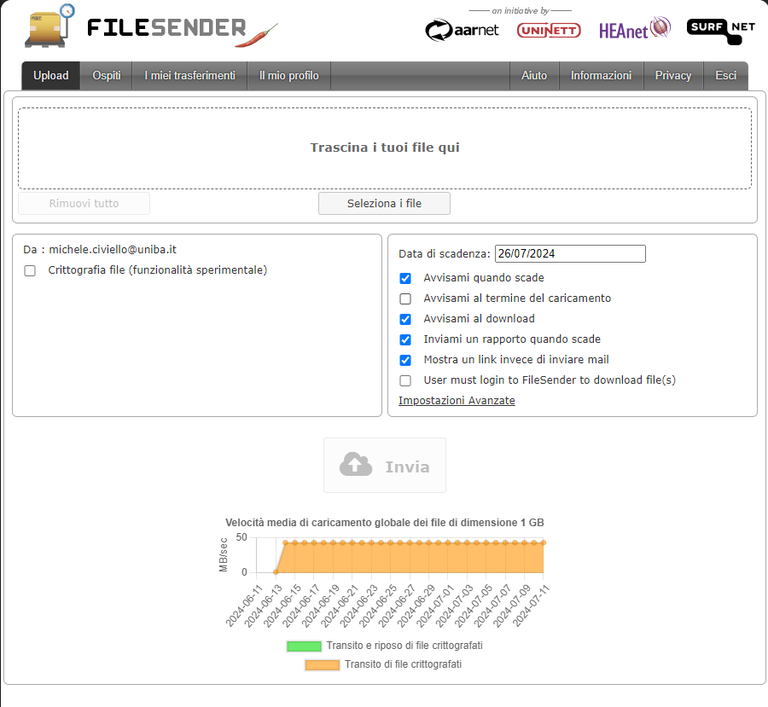
Il sistema propone la seguente schermata che confermerà la buona riuscita dell'operazione. Verrà rilasciato il link per scaricare le risorse caricate.
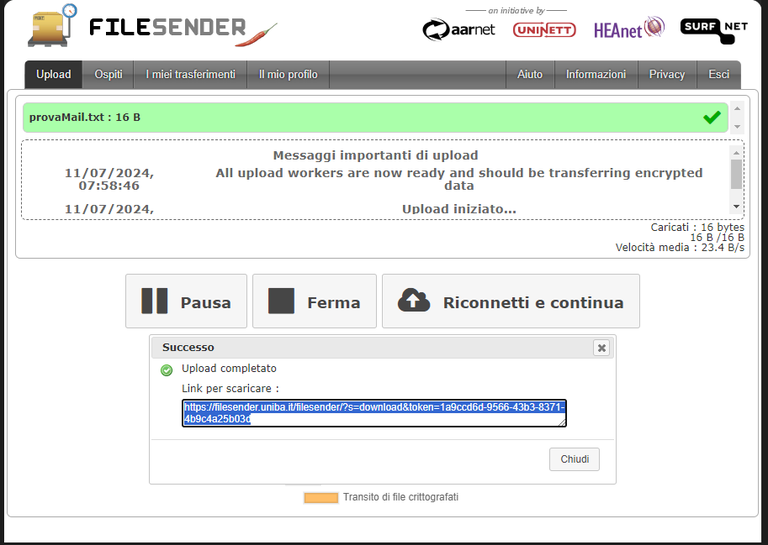
Guida - Menu
All'interno della pagine è presente il menù:

Se si ha la necessità di inviare o ricevere un file di grandi dimensioni da un mittente che non usufruisce di applicazioni quali FileSender, è sufficiente cliccare sul bottone 'Ospiti' e inserire l'indirizzo di posta elettronica del destinatario con l'oggetto e il corpo del testo e cliccare su 'Invia il Voucher'. Il destinatario del Voucher riceverà sulla sua casella di posta elettronica il messaggio con all'interno un link. Dopo aver cliccato sul link, l'utente si collegherà come ospite a FileSender. Una volta entrato come ospite, non dovrà far altro che inserire l'email, la data di scadenza, l'allegato e inviare.
In fondo alla pagina sono presenti due tabelle: 'Ospiti' e 'Trasferimento degli Ospiti', che consentono di tenere traccia degli ospiti e dei trasferimenti avvenuti.
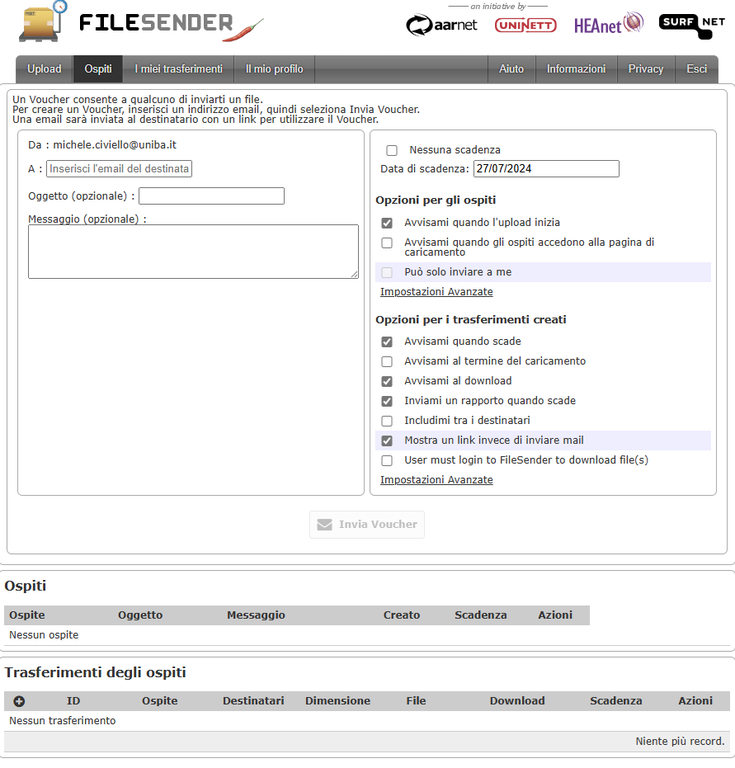
Nei 'I miei trasferimenti' sono presenti due tabelle 'Trasferimenti disponibili' e 'Trasferimenti conclusi' dove è possibile tenere traccia di ciascun trasferimento e attuare le dovute azioni:
- Cancellazione
- Aggiunta destinatario
- invio promemoria
- Consultazione log di trasferimento
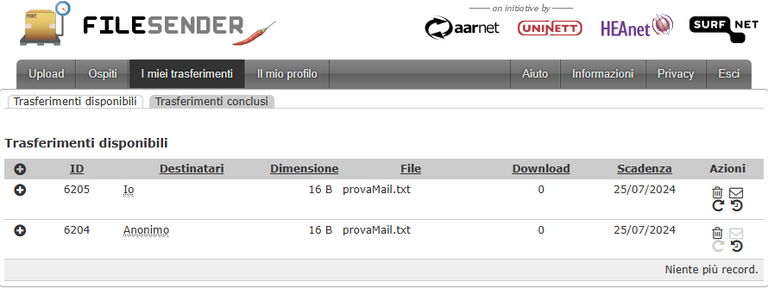
Nella sezione 'Il mio profilo' è possibile effettuare alcune azioni come l'invio dei log, l'esportazione dei log in un file o la loro cancellazione, la cancellazione dei destinatari di posta elettronica memorizzati e la cancellazione delle opzioni di trasferimento memorizzate dall'ultimo caricamento. Inoltre è possibile cancellare l'account.
Funzionalità
In FileSender è uno strumento che ti permette di inviare file di grandi dimensioni in modo sicuro e efficiente. Puoi caricare facilmente i tuoi file sul server di FileSender e generare un link di condivisione personalizzato per inviare ai destinatari.
Questo è particolarmente utile quando vuoi inviare file troppo grandi che con la semplice casella di posta elettronica non possono essere inviati o quando desideri garantire la sicurezza dei tuoi file durante il trasferimento. Con FileSender, hai la possibilità di impostare restrizioni sul link di condivisione, come la data di scadenza, il numero massimo di download consentiti e la protezione con una password. In questo modo, hai il controllo completo sulla condivisione dei tuoi file sensibili.
Inoltre, FileSender ti consente di ricevere notifiche quando i tuoi file vengono scaricati, offrendoti una tracciabilità completa sulle attività di condivisione. Questo strumento ti offre una soluzione affidabile e sicura per inviare e ricevere file di grandi dimensioni.
Approfondimenti
FileSender: il nuovo servizio GARR per l'invio di file "fuori misura"
Inviare un allegato di grandi dimensioni non è più un problema grazie al servizio FileSender messo a disposizione dal GARR. Si tratta di un’applicazione web che permette agli utenti di inviare a qualsiasi destinatario, in modo facile e sicuro, file molto grandi ovviando ai limiti solitamente imposti alla posta elettronica. I file inviati vengono caricati su un area di storage temporanea e restano disponibili per il download per un periodo di tempo limitato, dopodiché vengono automaticamente cancellati. La sicurezza è garantita perché solo i legittimi destinatari sono in grado di scaricare i file. Il servizio può essere utilizzato solo per l’invio di file e non costituisce una piattaforma di storage o di pubblicazione permanente. Continua ad approfondire >>
Cos'è un url?
URL significa Uniform Resource Locator. L'URL è uno degli elementi fondamentali del World Wide Web. Si tratta di una stringa alfanumerica, composta da un numero variabile di carettiri, che identifica in maniera certa e univoca una risorsa all'interno della Rete.
Faq
FAQ FileSender
La sezione FAQ permette agli utenti di chiarire rapidamente e in modo autonomo le domande più comuni. In questa sezione vengono riportate tutte le domande sul servizio FileSender.




